Неподдържано 16 -битово приложение в Windows - как да го поправите?
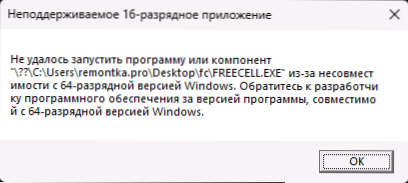
- 703
- 76
- Ray Ward
Когато стартирате някои стари командни програми и инструменти в съвременните версии на Windows, например в Windows 11 и Windows 10, можете да получите съобщението „Незавършено 16-битово приложение. Не беше възможно да се стартира програмата или компонента поради несъвместимост с 64-битовата версия на Windows. Свържете се с софтуерния разработчик зад програмната версия, съвместима с 64-битовата версия на Windows ".
Тези инструкции са подробно за това как да стартирате 16-битово приложение в Windows 11, Windows 10 или друга модерна версия на системата.
Стартиране на 16-битови приложения в Windows 11 и Windows 10 64-битов
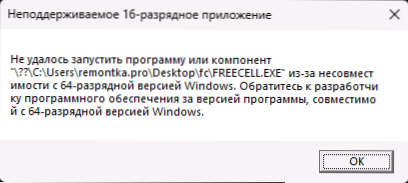
Когато стартирате 16-битово приложение в графичен интерфейс, ще получите съобщение: „Невъзможно е да стартирате това приложение на вашия компютър. За да намерите версия за вашия компютър, свържете се с издателя на приложението “.

Ако стартирате същото приложение на командния ред, ще се появи 16-битово приложение на прозореца. Не беше възможно да се стартира програмата или компонента поради несъвместимост с 64-битовата версия на Windows и след като бъде затворена в конзолата, ще видите текста "Тази версия не е съвместима с версията на Windows, работеща на този компютър ".
Причината е, че 64-битовите системи не поддържат NTVM компонента (NTVDM, Windows NT DOS виртуална машина), необходим за стартиране на 16-битови приложения, в тях са възможни само x64 и x86 (32-битови приложения)) са възможни само x64 и x86 (32-битови приложения)). Режимът на съвместимост с предишни версии на Windows също няма да помогне тук.
Има обаче решение. За да стартирате 16-битови приложения в X64 Windows 11/10, следвайте следните стъпки:
- От страницата на GitHub изтеглете най -новата версия на Winevdm (OTVDM) и разопаковайте архива на удобно място на компютъра. На страницата в секцията за активи са представени два архива: OTVDM И OTVDM-for -ld-Windows, Второто е предназначено за версии на Windows до Vista и Server 2008
- Като разопаковате архива, можете незабавно да използвате файла OTVDM в него.Exe за стартиране на необходимата програма в командния ред: просто въведете командата
Way_k \ otvdm.EXE PATH_K \ Програма.Exe
По същия начин можете да създадете преки пътища за стартиране на 16-битови програми.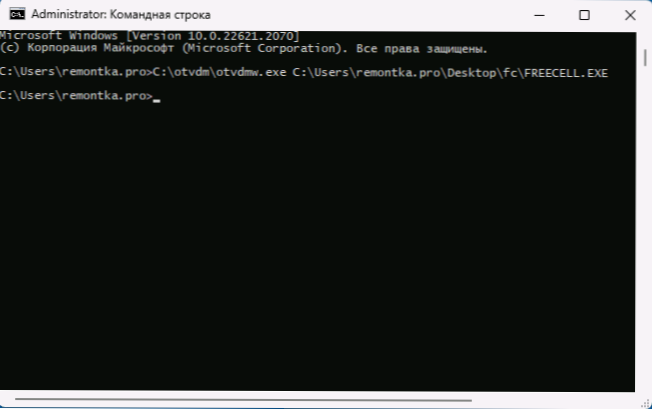
- Ако не искате да използвате командния ред за стартиране или създаване на преки пътища всеки път, инсталирайте winevdm/otvdm на компютъра, използвайки файла за инсталиране или инсталиране (без конзола) в папката. След инсталирането 16-битови програми ще стартират по същия начин като всички други програми на Windows, например, с двойно щракване върху иконата. По -долу в екрана - приложение за 16 -битово стартирано в Windows 11 X64:
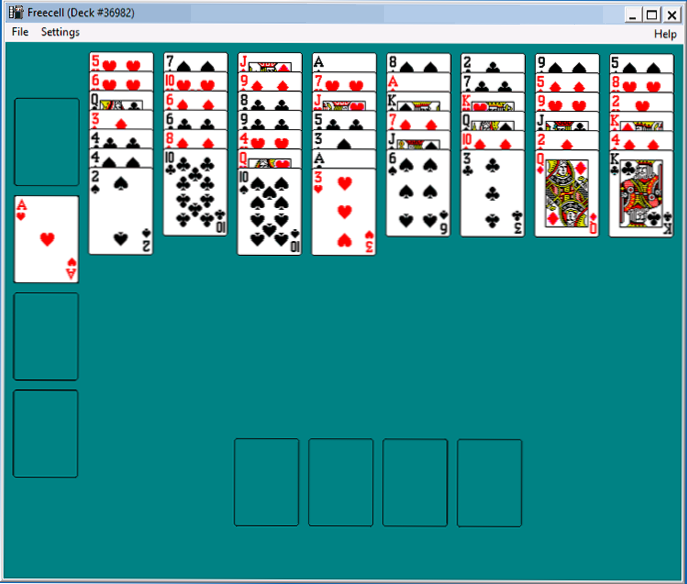
В близка тема може да бъде полезно: Как да стартирате стари DOS игри и програми в съвременни версии на Windows.
Също на уебсайта на Microsoft има инструкция, описваща начина за опаковане на 16-битовото приложение, така че инсталацията му да стане възможна в съвременните версии на Windows.
- « Най -добрият безплатен антивирус 2023
- Какъв вид файл на boottel.DAT на диска в Windows 11 или Windows 10? »

